NX8数控铣编程简明教程第2章PPT推荐.ppt
《NX8数控铣编程简明教程第2章PPT推荐.ppt》由会员分享,可在线阅读,更多相关《NX8数控铣编程简明教程第2章PPT推荐.ppt(39页珍藏版)》请在冰豆网上搜索。
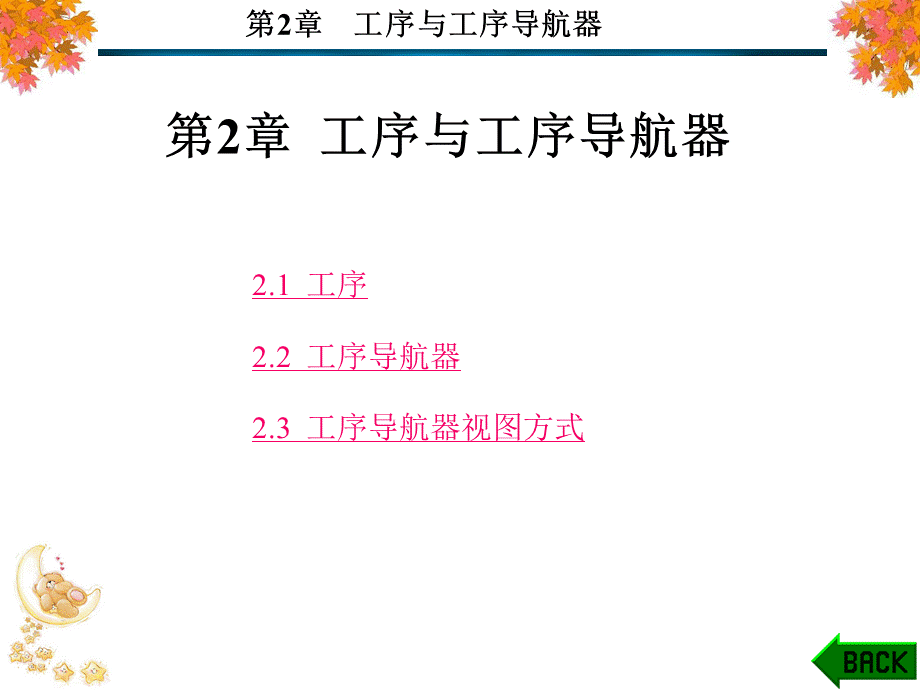
一个既有工序参数,又有刀轨的工序,其名称前面有符号。
2空工序若一个工序中只包含工序参数而不包含刀轨,则称之为空工序。
一个空工序中如果包含了生成刀轨的参数,这个工序就可以随时生成刀轨。
空工序不允许进行后处理,其名称前有符号,如图2-4所示。
图2-4,3过期工序若一个工序中既包含工序参数,也包含刀轨,但当它的工序参数被修改之后,若没有重新生成刀轨并保存,这个工序的刀轨就和它的工序参数之间失去了一致性,这样的工序叫过期工序,其名称前面有符号。
若对过期工序进行后处理,系统会给出提示,要求重新生成刀轨。
4已输出NC程序的工序一个工序若被后处理(Postprocess)即输出了NC代码,其名称前面有符号,如图2-4所示。
2.2工序导航器,顾名思义,工序导航器(OperationNavigator)就是为工序导航的,如图2-5所示,它是一个图形化的用户界面,用于管理工序以及生成工序时所使用的刀具、加工几何、加工方法以及程序。
图2-5,在工序导航器中,程序、刀具、加工几何以及加工方法均以节点形式存在,并且各自以树状结构组织起来,形成父子关系。
这种组织方式有两个优点:
一是父节点参数可传递给子节点,即子节点继承父节点参数;
二是程序、刀具、几何和加工方法能被不同的工序所共享,从而减少重复定义,提高编程效率。
2.2.1工序导航器界面1独立窗口界面在资源工具条中,双击,将在模型窗口中显示如图2-6所示的一个单独的工序导航器窗口,此窗口可以移动、停泊或取消,其用法与Windows中的窗口相同。
图2-6,2左侧窗口界面在资源工具条中,单击,显示如图2-7所示的位于图形窗口左侧的工序导航器对话框。
若单击右上角所示的图钉,将变成,此时窗口锁定;
若要取消锁定,单击。
若要调整窗口大小,可移动光标到右边框,光标将变成如图2-7所示的左右箭头,按住MB1不放并向右拖动,此时窗口增大,若向左拖动则窗口缩小。
图2-7,3节点展开与折叠在工序导航器对话框中,“+”表示节点已被折叠,“-”表示节点已被展开,单击“+”或“-”,节点将进行折叠与展开切换,如图2-8所示。
图2-8,2.2.2工序导航器显示设置1显示列设置(Columns)在工序导航器窗口中,信息以列方式显示,用户要显示哪些列,可根据要求设置。
在工序导航器对话框内的空白处,单击MB3弹出快捷菜单,如图2-9所示。
选择列(Columns),将出现列名称,其中前面有表示此列已显示,单击将取消显示,再一次单击可重新显示。
图2-9,2相依性窗口(Dependencies)相依性窗口用于显示在工序导航器窗口中被选择对象的父、子节点的全部信息。
例如,在图2-10中,相依性窗口中显示了被选工序CAVITY_MILL的所有父节点信息。
在工序导航器窗口中,单击相依性,将打开相依性窗口,再单击相依性,此窗口将关闭。
3细节窗口(Details)细节窗口用于显示在工序导航器窗口中被选择对象的参数及其继承方式。
例如,在图2-10中,细节窗口中显示了被选工序CAVITY_MILL的所有详细参数及其继承方式。
在工序导航器窗口中,单击细节,将打开细节窗口,再单击细节,此窗口将关闭。
2.2.3对象编辑与处理在工序导航器中,工序及其父节点组(程序、刀具、几何和加工方法等)统称为对象,可对其进行编辑或处理,其方法是选择一个或一组对象,单击MB3,在弹出的快捷菜单中选择编辑或处理方式即可。
注意,由于所选对象不同,快捷菜单的选项也各异,图2-11所示是选择一个工序后弹出的快捷菜单。
图2-10,图2-11,2.3工序导航器视图方式,在工序导航器窗口中,工序按程序顺序、刀具、几何和加工方法4种方式组织显示,相应地也就形成了如图2-12所示的4种视图。
在任何一种视图方式下,用户都可根据需要切换到其它视图。
图2-12,2.3.1程序顺序视图(ProgramOrderView)程序顺序视图类似于文件夹,用于对工序进行分类和排序。
单击,再单击将切换到程序顺序视图,此时将显示每一个程序组及其节点下的工序,图2-13是程序顺序视图实例。
程序顺序视图的主要特点如下:
(1)程序顺序视图决定工序的输出顺序,即加工的先后顺序。
若几个工序要一起进行后处即输出NC程序时,应注意它们在程序视图中的排列顺序,如粗加工在前,精加工在后等。
(2)每一个程序节点其上可以有父节点,其下可以有子节点或工序。
(3)程序节点之间有父子关系,但不继承任何信息。
(4)程序节点下的工序可以通过复制、剪切、粘贴或拖动来改变其父节点或其排列顺序,但工序不需要更新,因为工序没有继承程序父节点的任何信息。
图2-13,2.3.2刀具视图(MachineToolView)刀具视图按刀具组织工序,显示每一把刀具以及使用这些刀具的工序名称。
在视图工具条中,单击,再单击将切换到刀具视图,图2-14所示是刀具视图实例。
刀具视图的主要特点如下:
图2-14,
(1)刀具节点之间没有父子关系。
(2)每一把刀具节点下的工序共享这把刀具。
(3)刀具节点下的工序都可以通过复制、剪切、粘贴或拖动来改变其父节点,即更换工序使用的刀具,此时,刀轨必须重新生成。
2.3.3几何视图(GeometryView)几何视图显示已定义的加工几何以及使用这些加工几何的工序名称。
单击,再单击将切换到加工几何视图,图2-15是几何视图实例。
几何视图的主要特点如下:
(1)几何节点之间有父子关系,即每个子节点继承父节点的数据。
(2)每一个几何节点之上可以有父节点,其下可以有子节点或工序。
(3)位于同一几何节点下的工序共享其父节点的数据。
(4)几何节点下的工序都可以通过复制、剪切、粘贴或拖动来改变其父节点。
对于一个工序而言,改变它的几何父节点,也就是改变了几何参数,此时,刀轨必须重新生成。
图2-15,2.3.4加工方法视图(MachiningMethodView)加工方法视图显示已定义的加工方法以及使用这些加工方法的工序名称。
单击,再单击,切换到加工方法视图,图2-16是加工方法视图实例。
加工方法视图主要有如下特点:
(1)加工方法节点之间有父子关系,即每个子节点继承父节点的数据。
(2)每一个加工方法节点之上可以有父节点,其下可以有子节点或工序。
(3)位于同一加工方法节点下的工序共享其父节点的数据。
(4)在加工方法父节点下的工序,其零件余量、内外公差可以进行修改,即可以不使用父节点的参数。
(5)加工方法节点下的工序都可以通过复制、剪切、粘贴或拖动来改变其父节点。
对于一个工序而言,改变加工方法父节点,也就是改变了加工参数,此时,刀轨必须重新生成。
图2-16,